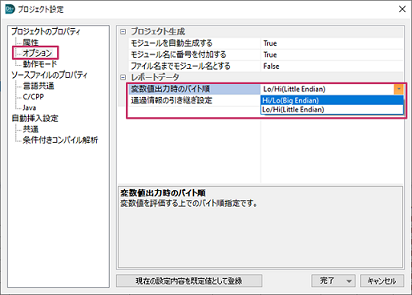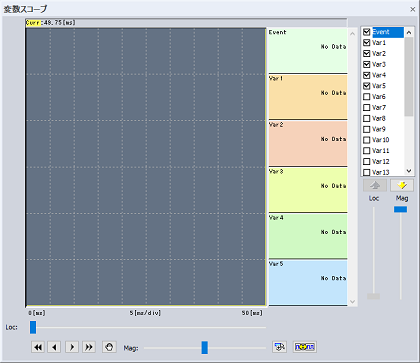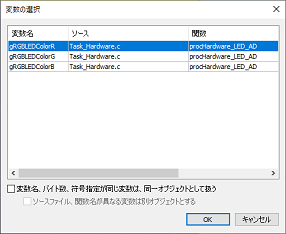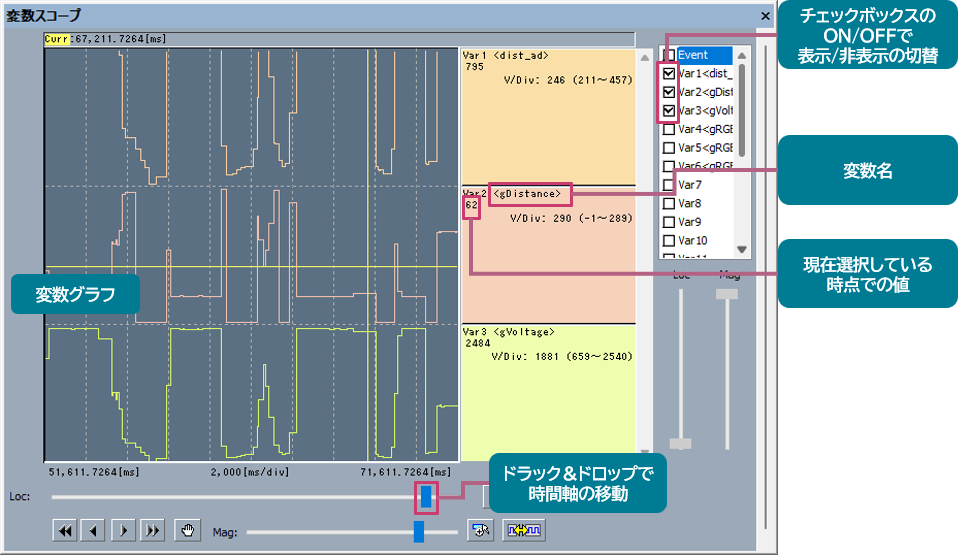DT+Traceで変数をトレースする
DT+Traceでは変数値をトレースできます。ここでは、そのために必要な「変数値出力ポイント」の挿入や取得した値の見方を説明します。
CONTENTS
1. 変数値出力ポイントの挿入
変数値出力ポイントは基本的に手動で挿入します。ソースコード上の変数値を見たい箇所で右クリックし、「変数値出力ポイントの挿入…」を選択します。
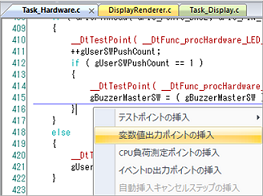
以下のような設定画面が表示されます。「変数名」や「符号の有無」を設定してください。また、「表示基数」を使うことで10進数だけでなくHEXやASCIIで取得した値を表示させることも可能です。さらに、ポインタ変数の場合はそのポインタが示すアドレス上の値を表示できます。「参照」を「Ptr/Array」にし、「バイト長/出力配列長」を適切な項目に設定してください。
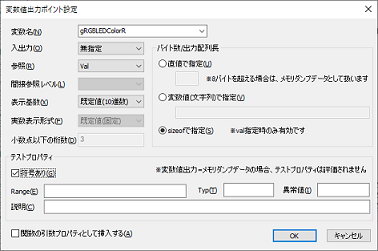
OKボタンをクリックすると、設定した内容で変数値出力ポイントが挿入されます。なお、フォルダビュー上で変数値出力ポイントは「Var」と表示されます。
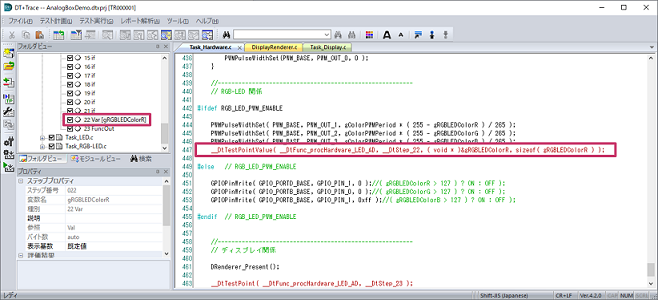
2. 変数値の取得
コードが書き換わっていますので、再度ビルドしてDT+Traceでテストレポートを取得すると、ステップ欄が「Var[設定した変数名]」というように値が表示されます。実際の値は「変数値」欄に表示されます。
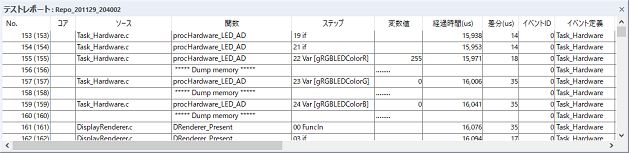
Varの出力の下に「*****Dump memory*****」という行が出力されますが、DT+Traceで変数値を表示するために必要な行です。特に異常動作などではありません。
DT+Traceでは取得した変数をリトルエンディアンで表示していますが、設定を変更することでビッグエンディアンに変更できます。この設定はDT+Trace上部メニュー「ファイル」の「プロジェクト設定…」で以下のように行います。